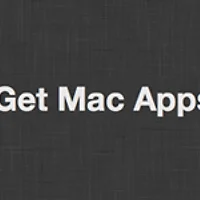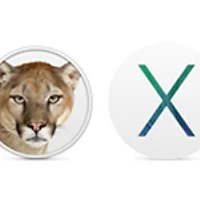OS X 10.9 매버릭스에 이전 보다 보안이 강화된 'OS X Cocoa Accessibility API'가 적용되면서 관련 메뉴에 일부 변경 사항이 생겼습니다.
OS X 10.8 마운틴 라이언까지는 시스템 환경설정 > 손쉬운 사용 패널에 '보조 장비에 대한 접근 활성화(access for assistive devices)' 체크 박스가 있었는데, 매버릭스에서는 이 항목이 더는 존재하지 않습니다. ▼
이로 인해 해당 항목을 체크해야만 정상 작동하는 맥용 앱이 OS X 10.9 환경에서 제대로 실행되지 않는 현상이 발생합니다.
맥 사용자들에게 잘 알려져 있는 TextExpander를 비롯해 Divvy, Cinch 등 주로 키보드나 마우스/트랙패드 조작, 창 크기 조절과 관련된 프로그램이 여기 해당합니다.
• 키보드 입력 계통: TextExpander, Typinator, TypeIt4Me 등...
• 멀티터치 마우스/트랙패드 입력 계통: BetterTouchTool, JiTouch, MagicPrefs, Synergy 등...
• 윈도 크기 조절 계통: Divvy, Window Tidy, Moom, Cinch, SizeUp, Spectacle, Breeze, Flexiglass 등...
해결 방법
이런 앱을 OS X 10.9 매버릭스에서 실행할 수 있는 방법이 전혀 없는 것일까요? 아닙니다. 단지 메뉴가 재정비되면서 '보조 장비에 대한 접근 활성화(access for assistive devices)' 체크 박스가 없어지고, '보안 및 개인 정보(Security & Privacy)' 패널에서 관련 기능을 담당하고 있습니다. ▼
보안 및 개인 정보 메뉴에서 1. 개인 정보 탭을 클릭한 다음 → 2. 창 왼편에서 손쉬운 사용 항목을 클릭하고 → 3. 자물쇠 아이콘을 클릭해 사용자 계정 정보를 입력하고 → 4. '아래 응용 프로그램이 사용자의 컴퓨터를 제어하는 것을 허용합니다.'란에서 앱 이름 앞에 있는 상자에 체크해주시면 됩니다. ▼
일부 앱의 경우 실행 파일 뿐만 아니라 그에 부속된 일종의 '헬퍼 파일'도 승인을 요청하는 경우가 있는데 두 항목을 모두 체크해야 앱이 정상적으로 작동합니다. ▼
마치며
이 문제는 OS X이나 앱 자체의 버그라기보다 이제 막 등장한 OS X 매버릭스의 변동 사항을 앱 제작사가 미쳐 대응하지 못한 데서 발생하는 문제인 것 같습니다. 보조 장비에 대한 접근 활성화' 항목을 한 번만 체크할 때보다 사용상 다소 불편함이 따르긴 하지만, 엄한 앱이 API에 접근하지는 않는지, 또 현재 어떤 앱이 해당 옵션을 이용하는지 사용자가 쉽게 확인할 수 있게 되면서 보안성이 이전보다 높아진 것은 확실합니다.
앞으로 차차 앱 제작사가 (시스템에 따라 다른 안내 문구가 나가도록) 앱을 업데이트해 나가지 않을까 예상되는데, 이미 DP 버전을 사용하고 계신 분만 아니라 매버릭스를 접해보지 못하신 분들도 관련 옵션이 바뀌었다는 것 참고하셨다가 시스템 업그레이드 시 적용해 보시기 바랍니다.
관련 글
• OS X 10.8 마운틴 라이언이 설치되는 맥에는 OS X 10.9 매버릭스도 설치 가능
• OS X 10.9 매버릭스(Mavericks) USB 설치 디스크 만들기 및 맥에 '클린 설치'하는 방법
• OS X 10.9 매버릭스(Mavericks) 새로 바뀐 기능 총정리